Cara Menambahkan Email Webmail Pada Gmail
Webmail adalah layanan email berbasis web, yang umumnya terdapat cPanel hosting dan dapat diakses via browser. Email webmail juga dapat ditambahkan pada layanan email populer saat ini. Gmail, msalnya. Lantas, bagaimana cara menambahkan email webmail di Gmail?
Nah, pada artikel ini, kita akan mempelajari tutorial cara menambahkan email webmail di Gmail.
Bagaimana caranya?
Cara Menambahkan Email Webmail pada Gmail
Sebelum memulai pengaturan, pastikan kamu sudah membuat email webmail melalui cPanel. Jika sudah, kita bisa memulai langkah-langkahnya:
Berikut langkah-langkah cara menambahkan email webmail pada gmail.
1. Login ke akun Gmail
Login ke Gmail milikmu dan masuk ke menu All Settings.
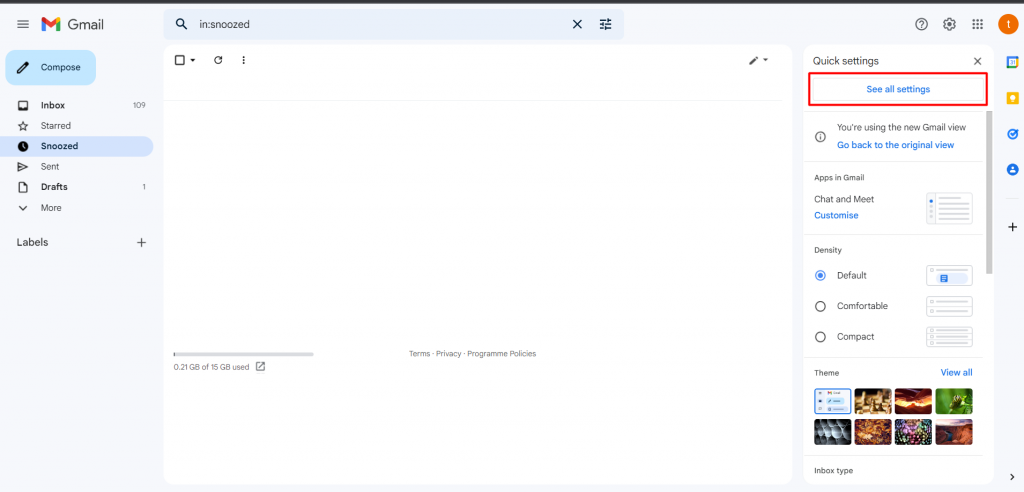
2. Menambahkan akun email
Masuk ke menu account and import dan klik pada add an email account.
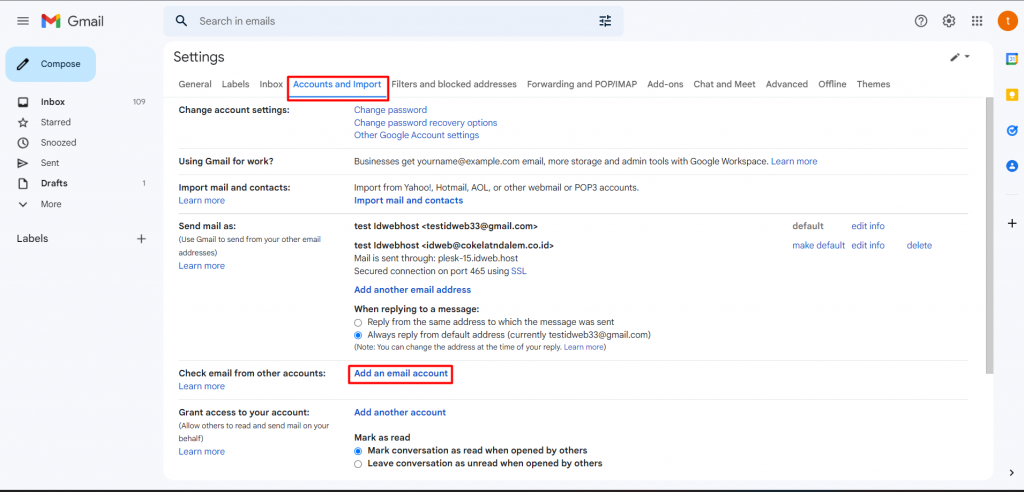
3. Masukan email webmail milikmu
Selanjutnya, masukkan email webmail milikmu.
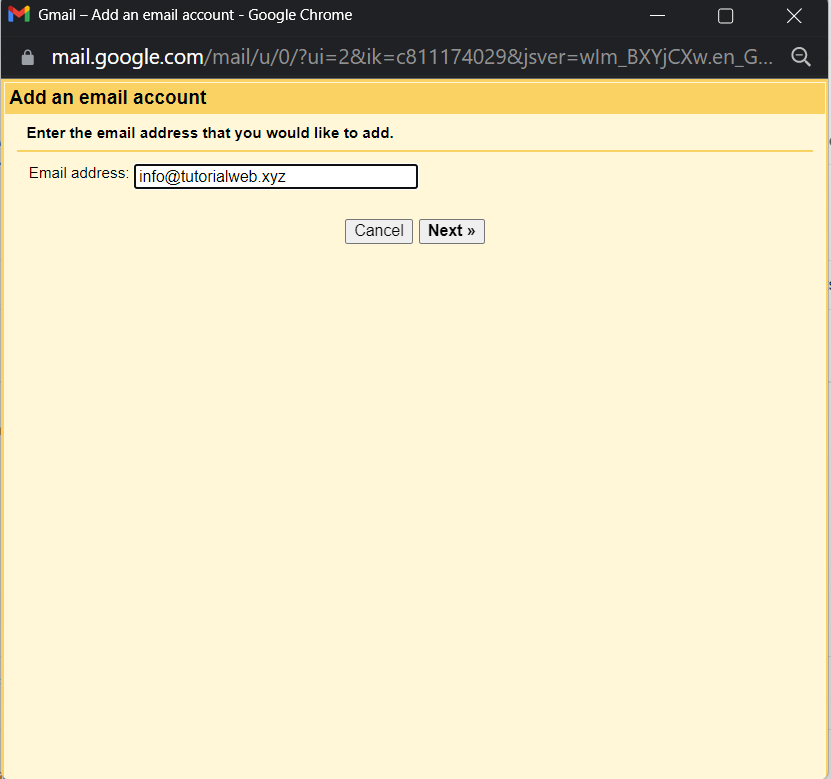
4. Pilih pilihan pengaturan import
Pilih import email menggunakan POP3.
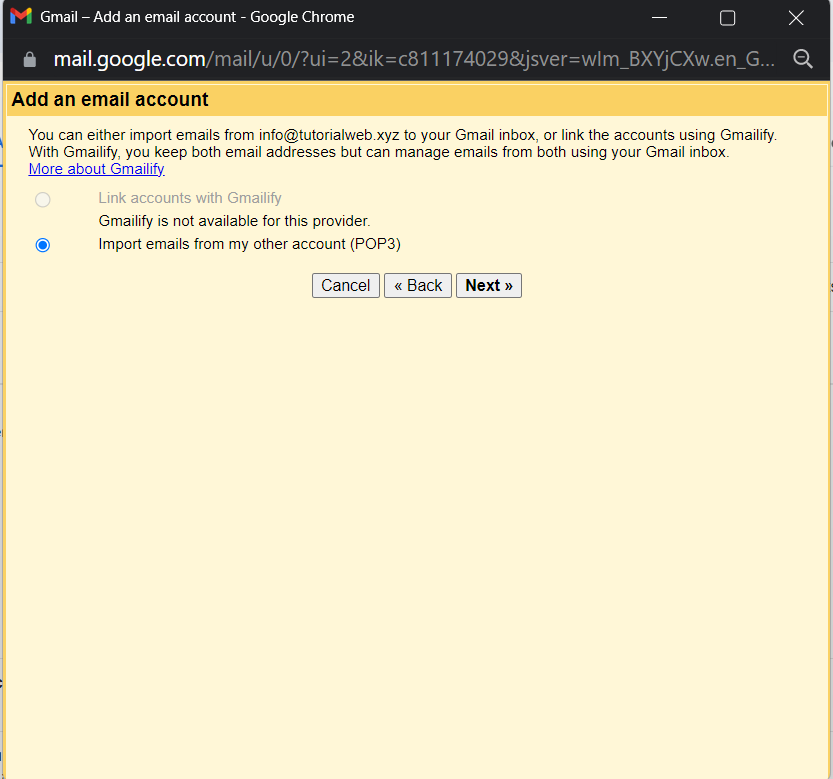
5. Memasukkan data website
Masukan data email webmail yang sudah dibuat sebelumnya
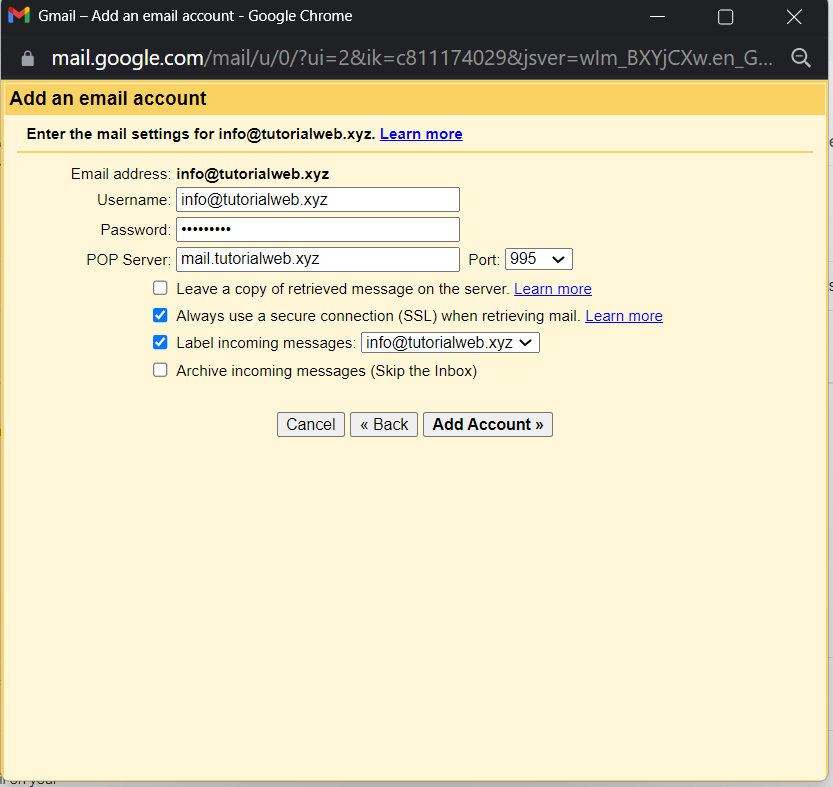
Catatan: Jika kamu ingin email yang masuk webmail tetap ada pada akun webmail server, silakan checklist pilihan “Leave a copy of retrieved messages”. Jika pilihan ini tidak di ceklis, maka semua email akan di download pada Gmail sehingga menghemat space hostingmu.
6. Mengisi informasi terkait akun email
Selanjutnya, masukan informasi terkait akun email yang akan kamu gunakan.
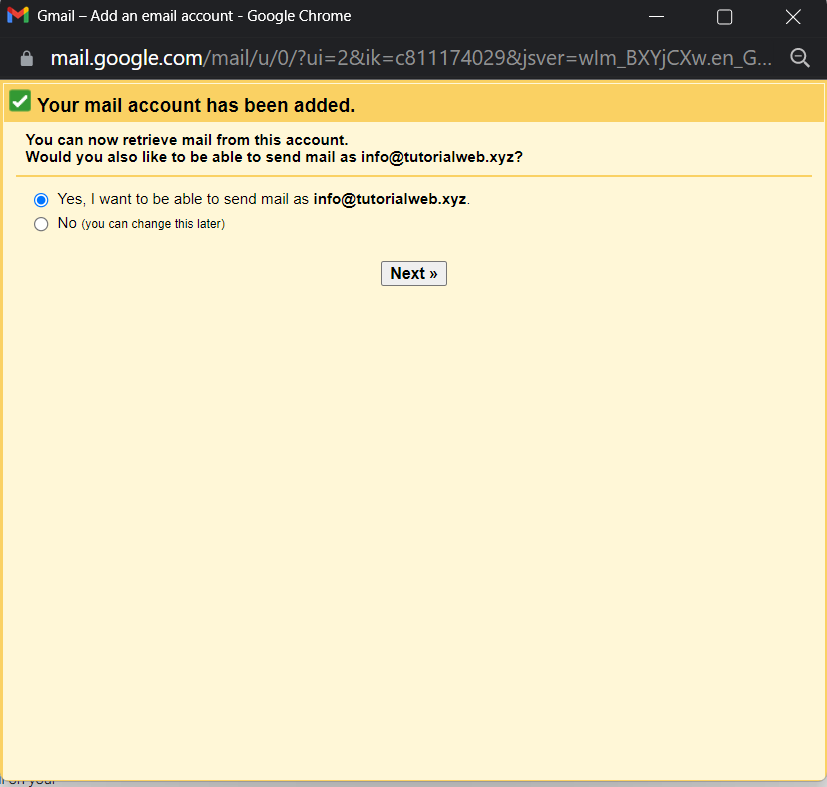
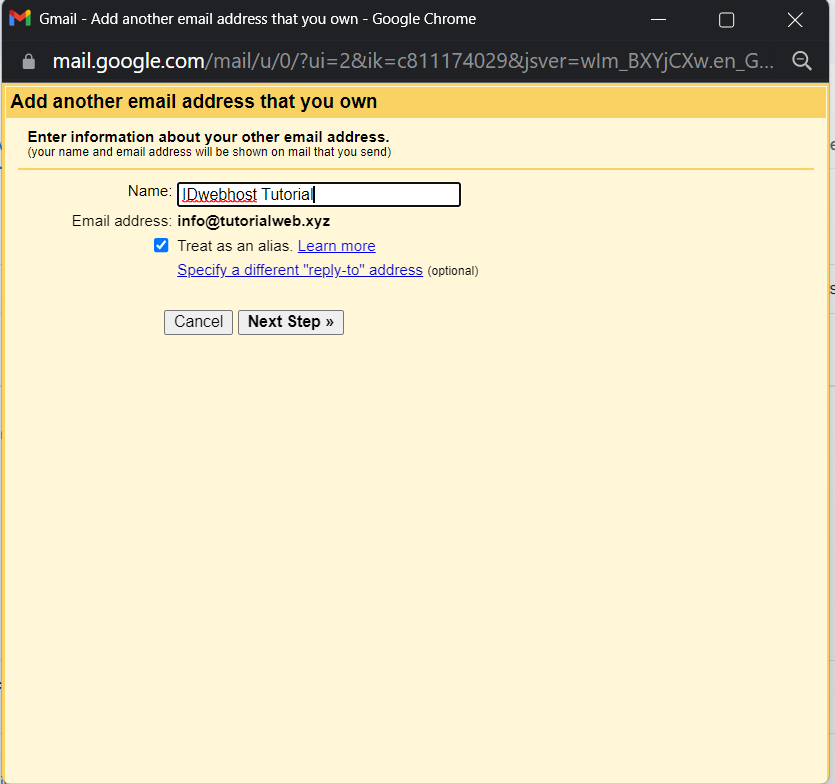
7. Pengaturan SMTP
Lakukan settingan SMTP dengan host smtp mail.namadomain.com. Apabila menggunakan TLS maka silakan pilih port 587. Apabila menggunakan SSL maka silakan pilih port 465. Lalu Add Account.
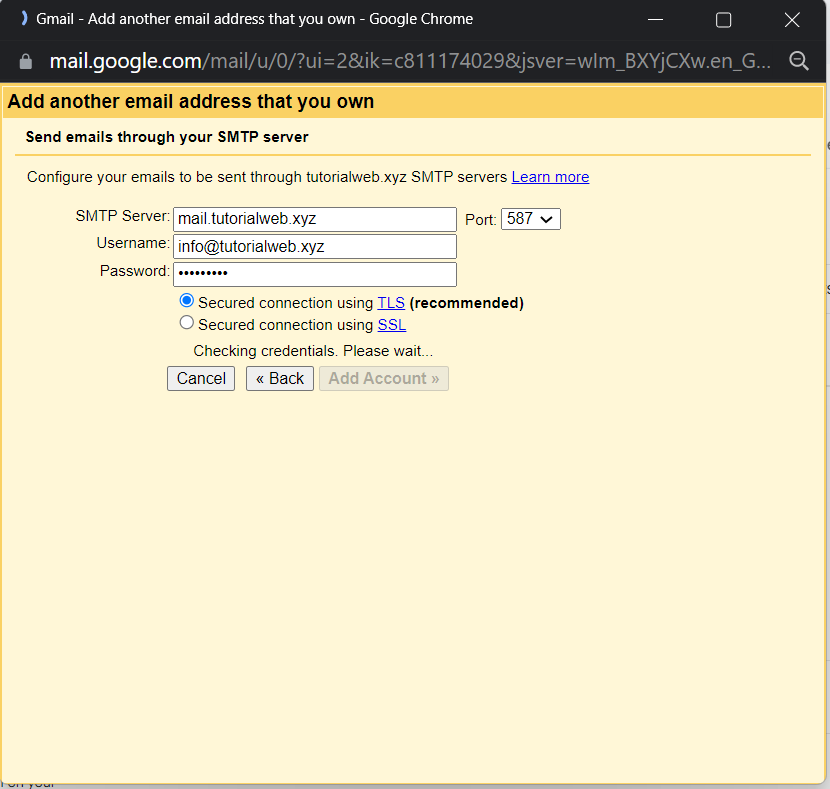
8. Verifikasi
Proses pengaturan sudah selesai. Selanjutnya, Google akan mengirimkan email verifikasi pada akun webmailmu, kode ini harus kamu ambil melalui login akun webmail terlebih dahulu.
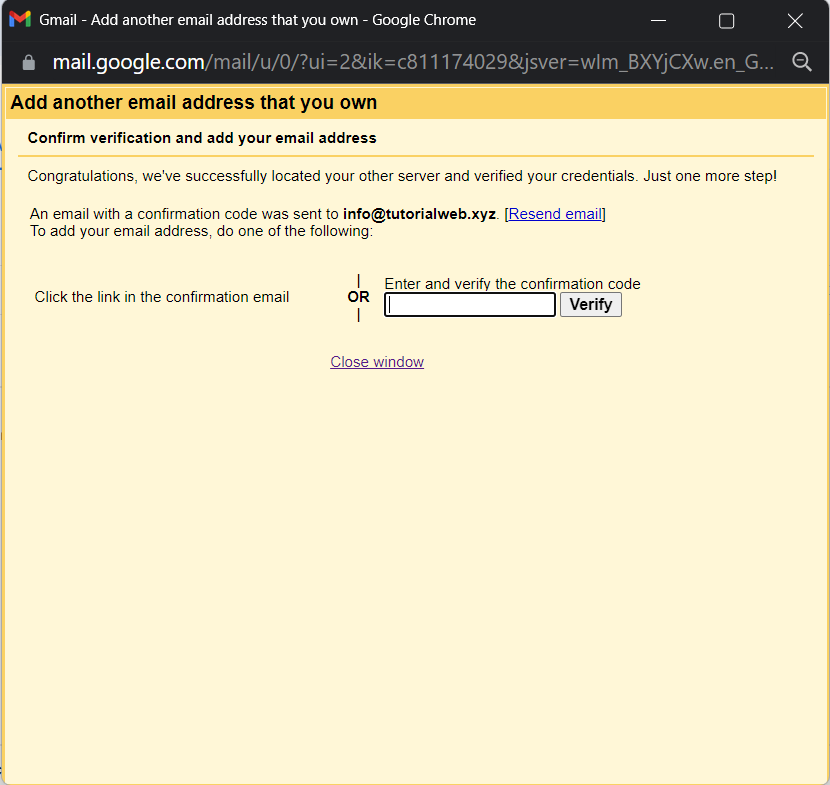
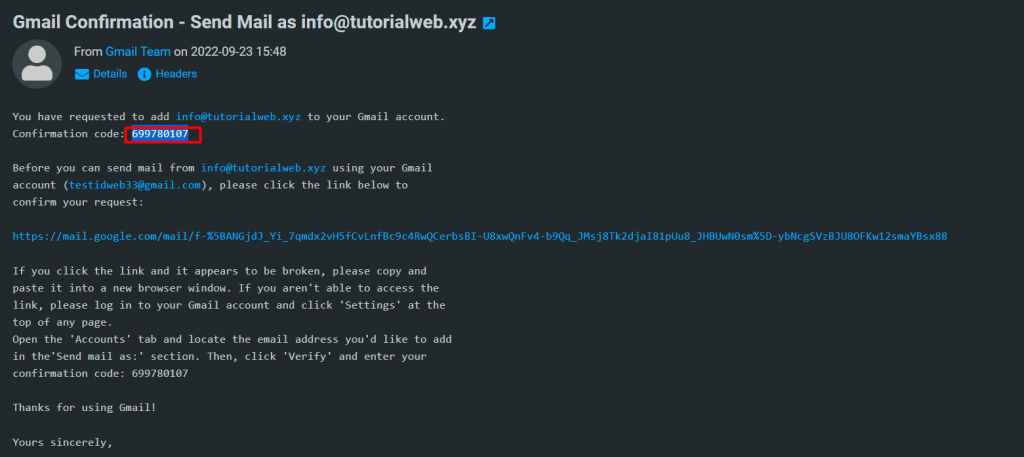
9. Memasukkan kode verifikasi
Masukan kode tersebut lalu lakukan verifikasi.
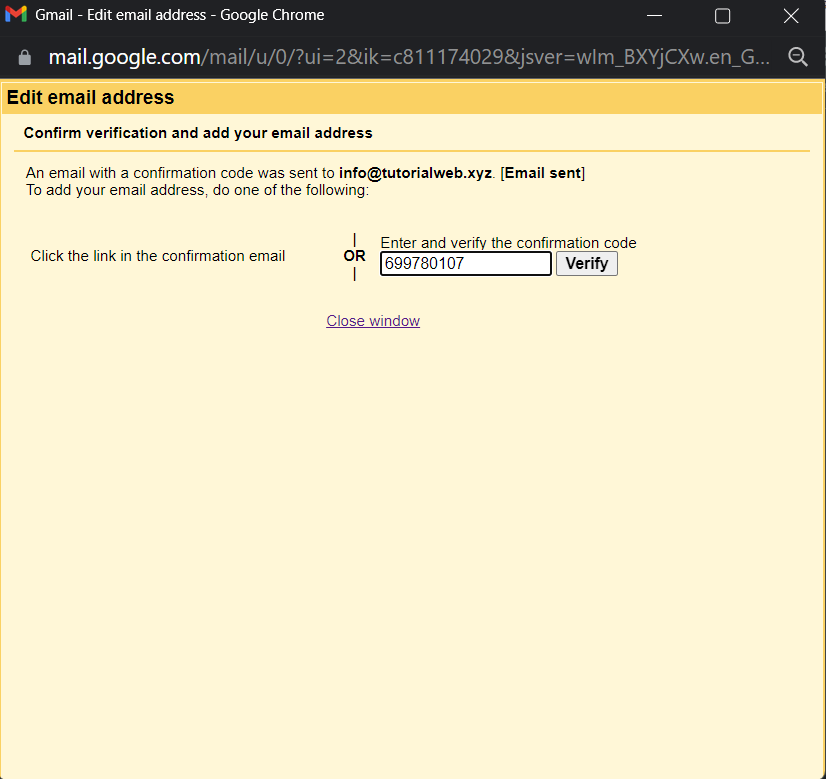
10. Berhasil!
Akun email webmail berhasil ditambahkan pada Gmail.
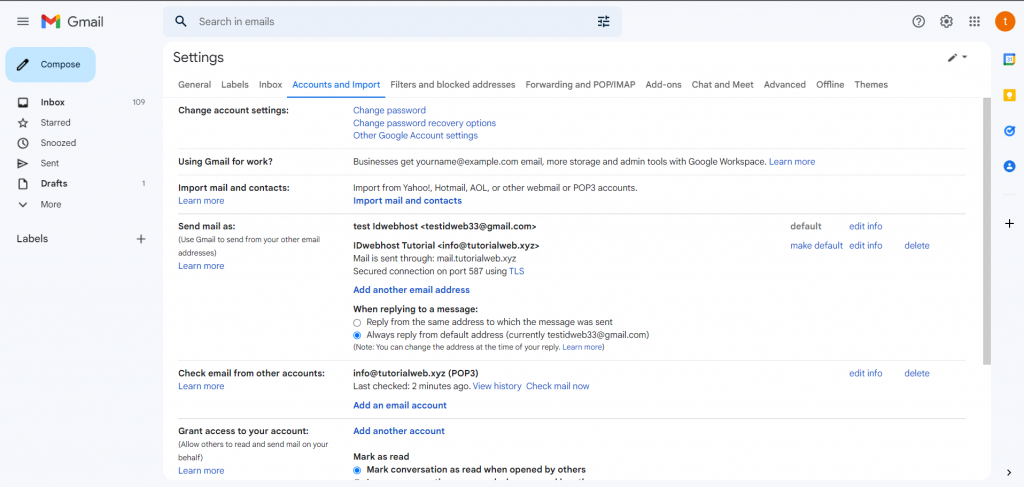
11. Lakukan pengetesan
Lakukan tes kirim dan terima email untuk memastikan settingan sudah berhasil.
12.Opsi pengiriman
Saat melakukan pengiriman email dari Gmail, kamu dapat memilih akan mengirim menggunakan akun email webmail atau akun Gmail.
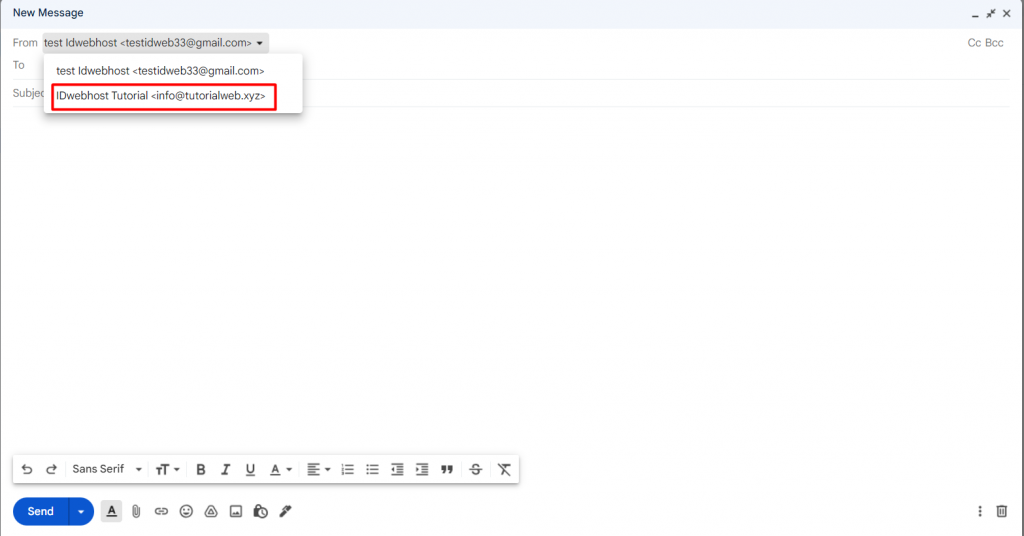
Berikut adalah hasil tes kirim terima email dengan tutorial yang sudah IDwebhost berikan.
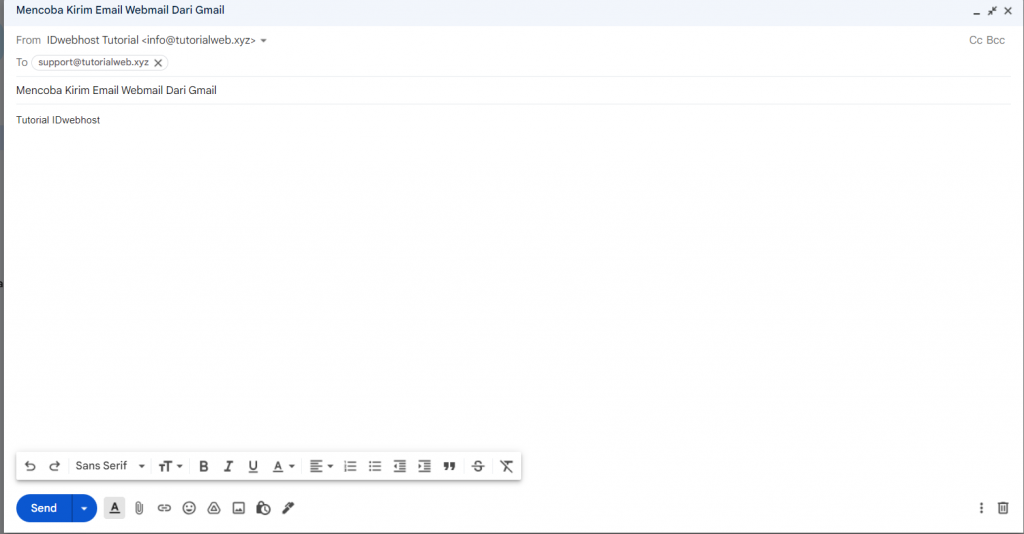
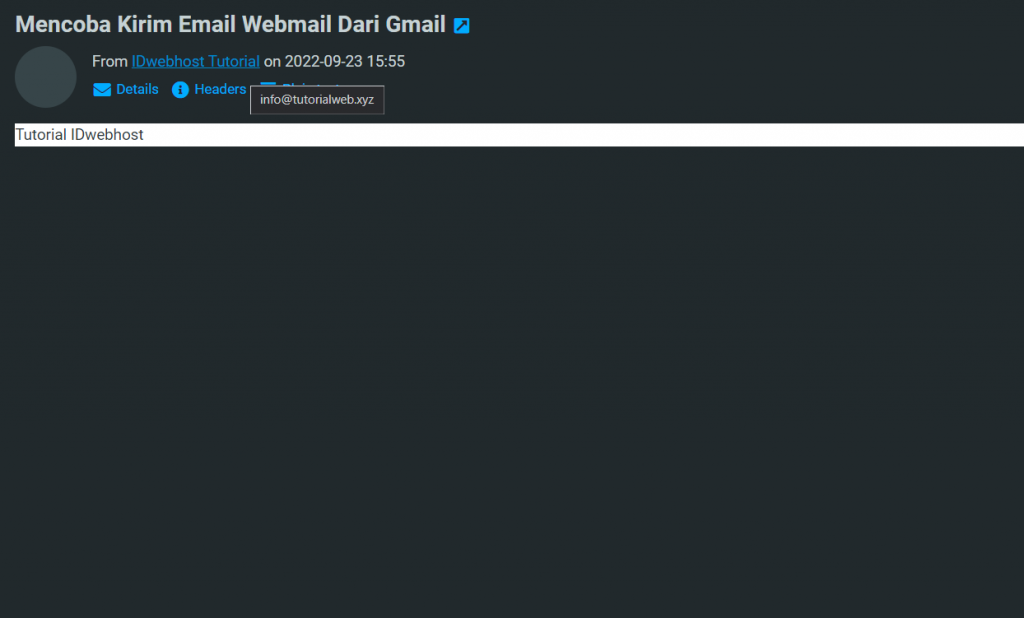
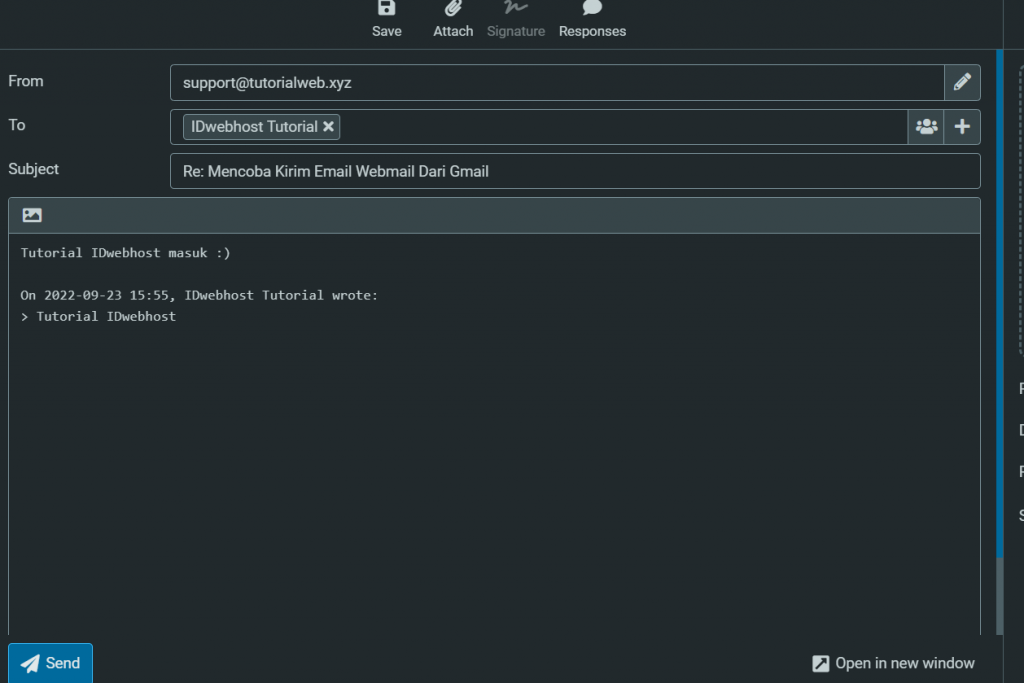
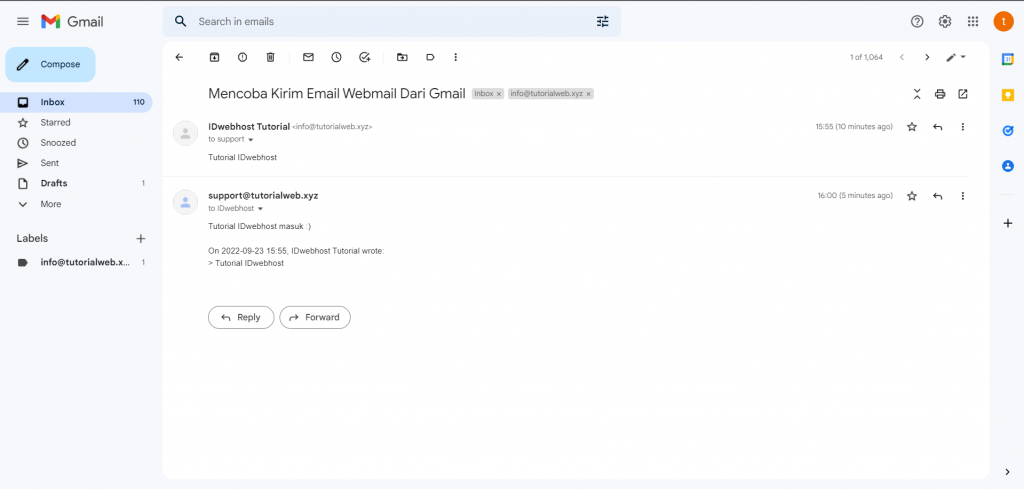
Semoga panduan cara menambahkan email webmail di Gmail ini bisa membantu kamu, ya, Sahabat IDwebhost. Jika punya pertanyaan seputar layanan kami, silakan hubungi tim customer service terbaik IDwebhos melalui kanal berikut:
Live Chat
Email ( info@idwebhost.com, billing@idwebhost.com, support@idwebhost.com )
Hotline (0274) 415585
Selamat menikmati layanan IDwebhost, web hosting Indonesia:)
Tinggalkan Balasan